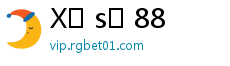Cách ẩn ứng dụng trên iPhone siêu đơn giản không cần dùng app_lich bong da hang nhat anh
作者:World Cup 来源:Nhận Định Bóng Đá 浏览: 【大中小】 发布时间:2025-01-11 05:27:50 评论数:
Đôi khi người dùng muốn ẩn một ứng dụng nào đó,áchẩnứngdụngtrêniPhonesiêuđơngiảnkhôngcầndùlich bong da hang nhat anh khóa lại đằng sau lớp mật khẩu bảo vệ. Trên iPhone có sẵn tính năng này, bạn không cần phải cài đặt thêm công cụ bên ngoài. Đặc biệt, bạn hoàn toàn có thể giấu đi những ứng dụng cài đặt mặc định, hoặc chặn ứng dụng ngay từ trên App Store nếu muốn.
Cách ẩn ứng dụng trên iPhone
Trước hết, bạn hãy truy cập vào Settings (Cài đặt) và nhấn vào General (Cài đặt chung), chọn Restrictions (Giới hạn).
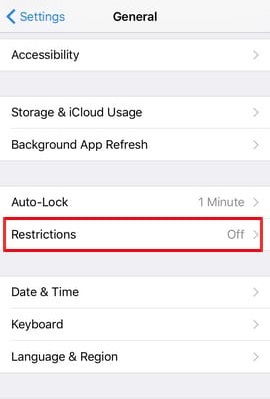 |
| Bạn hãy truy cập vào Settings và nhấn vào General, chọn Restrictions. (Nguồn ảnh: viettelstore.vn) |
Tiếp đó, bạn hãy nhấn vào Enable Restrictions (Bật giới hạn) để kích hoạt tính năng này. Cài đặt này yêu cầu phải tạo mật khẩu thiết lập giới hạn ứng dụng, bạn cần nhập mật khẩu và xác nhận một lần nữa.
Ở phần Allow (Cho phép), bạn có thể tắt công tắc tương ứng ứng dụng nào muốn chặn.
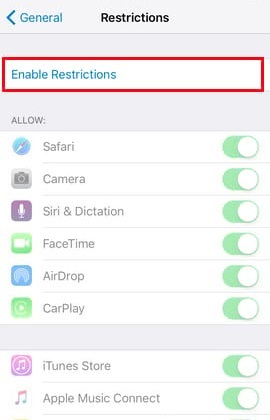 |
| Bạn hãy nhấn vào Enable Restrictions để kích hoạt tính năng. |
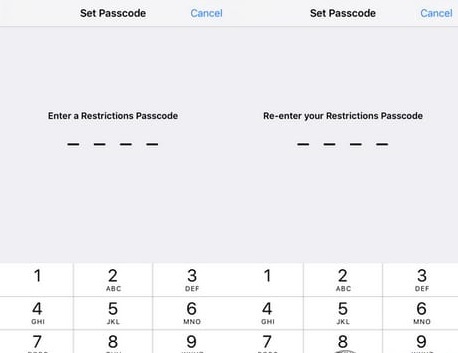 |
| Cài đặt này yêu cầu phải tạo mật khẩu thiết lập giới hạn ứng dụng, bạn cần nhập mật khẩu và xác nhận một lần nữa. |
Trong giao diện các tùy chọn giới hạn, bạn hãy tìm tới và truy cập vào mục App (Ứng dụng). Sẽ có các mức giới hạn tuổi mà người dùng iPhone có thể lựa chọn cho ứng dụng tải về từ App Store. Nếu muốn ẩn hết các ứng dụng trên thiết bị, hãy nhấn vào tùy chọn Don’t Allow Apps.
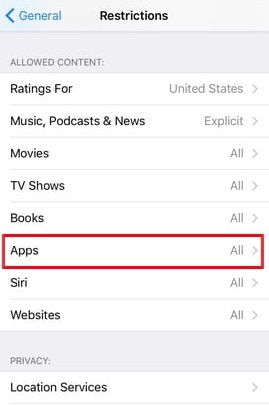 |
| Trong giao diện các tùy chọn giới hạn, bạn hãy tìm tới và truy cập vào mục App. |
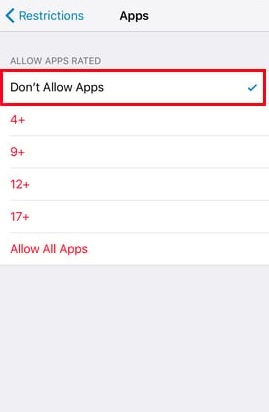 |
| Sẽ có các mức giới hạn tuổi mà người dùng iPhone có thể lựa chọn cho ứng dụng tải về từ App Store. |
H.A.H

Những cách giải phóng dung lượng iPhone hiệu quả nhất
Người dùng iPhone không thể mở rộng thêm dung lượng thông qua thẻ nhớ ngoài, vì thế cần có những cách để tiết kiệm dung lượng, ví dụ như ngưng đồng bộ ảnh iCloud hay xoá bộ nhớ cache của trình duyệt.